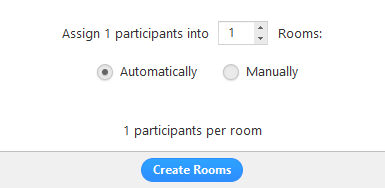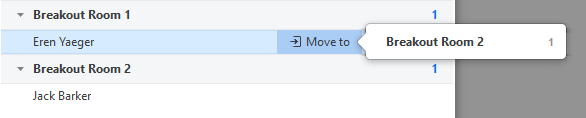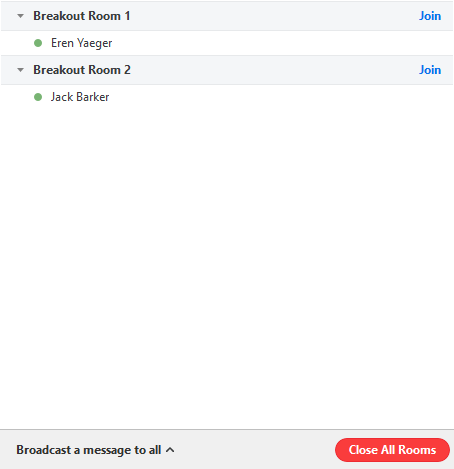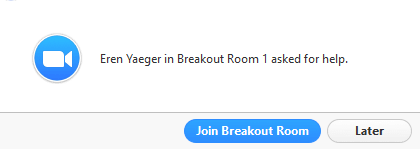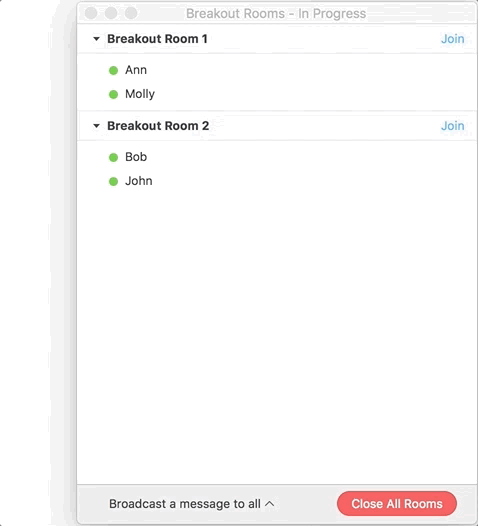Þegar fundur er í gangi, smelltu á Breakout Rooms.
Þá opnast nýr gluggi. Hér er hægt stilla hvað á að búa til mörg herbergi og hvað eiga margar í að vera í hverju herbergi. Þú getur skipt niður sjálfkrafa (e. Automatically) eða velja hver fer í hvaða herbergi (e. Manually).
...
Þá býr Zoom til herbergin en fundurinn hefst ekki alveg strax. Núna þarf að velja hvort þú vilt að Zoom skipti notendum niður sjálfkrafa í herbergi (e. Move all participants into breakout rooms automatically). Ef þessi valkostur er ekki valinn, þá þurfa notendur að raða sér sjálfir í herbergin. Hægt er að leyfa notendum að fara úr herberginu yfir í aðal Zoom fundinn með því að haka í Allow participants to return to the main session at any time. Ef þessi eiginleiki er ekki valinn þá þarf fundarstjóri/eigandi Zoom fundsins að loka herbergjunum til þess að notendur komist aftur í aðal Zoom fundinn. Auk þess er að stilla hversu lengi herbergin eiga að vera opin (e. Breakout rooms close automatically after x minutes) og biðja Zoom um að senda tilkynningu þegar herbergin lokast (e. Notify me when the time is up). Loks er hægt að láta Zoom telja niður hversu margar sekúndur eru þangað til að herbergið lokast (e. Countdown after closing breakout rooms).
...
Til þess að raða notendum niður í herbergi þá smellir þú á Assign og velur þann sem á að fara í herbergið.
...
Þegar notandi hefur verið settur í herbergi þá birtist tala í staðin fyrir Assign, sem sýnir fjölda notenda í herberginu.
...
Hægt er að færa til notenda á milli herbergja, með því að smella á nafn notanda, velja Move to og síðan herbergið sem notandinn á að fara í.
...
Auk þess er hægt að víxla notendum milli herbegja með því að velja Exchange.
...
Einnig er hægt að:
Eyða út herbergi (e. Delete Room)
Eyða út öllum herbergjum og búa til ný (e. Recreate)
Bæta við herbergi (e. Add a Room)
Opna öll herbegi (e. Open All Rooms)
Eigandi Zoom fundar, sem hefur skipt notendum niður í herbergi, getur síðan farið hvenær sem er í hvert herbegi. Það er gert með því að smella á Join á því herbergi sem á að tengjast. Til að fara úr herberginu þá smellir þú á Leave.
...
Þeir sem eru í herbergjunum geta óskar eftir hjálp hjá þeim sem á Zoom fundinn.
...
Þá birtist svona skilaboð hjá eiganda Zoom fundsinsfundinum.
...
Eigandi Zoom fundsins getur einnig sent skilaboð í herbergin.
...